Како да припремите свој рачунар за крај живота оперативног система Виндовс 7

Мицрософт је најавио да ће јануар 2020. означити крај живота за Виндовс 7, што значи да званична подршка за производ више неће функционисати.
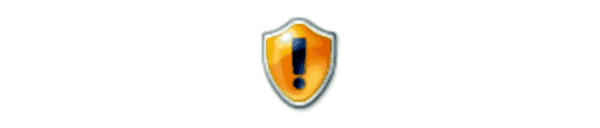
Ако је ваш Мицрософт Виндовс рачунар у пословном или школском окружењу, можда ћете имати проблем где се рачунар заглави у „ Примени смерница групе “ док се пријављујете на рачунар. Овај процес не би требало да траје више од неколико минута, али понекад може да се заглави сатима. Ако сте заглавили, испробајте ове кораке.
Ако сте у невољи и не можете више да чекате, покушајте да искључите мрежни кабл ако сте повезани преко жичане мреже. Ако сте повезани преко Ви-Фи мреже, покушајте да га искључите.
Када прекинете везу са мрежом, требало би да се пријавите одмах. Поново повежите мрежни кабл и наставите са радом као нормално. Можете покушати да поново покренете рачунар и дозволите да се примењују смернице групе када будете имали више времена.
Ако проблем и даље постоји, требало би да се обратите свом ИТ одељењу за помоћ.
Користите горњи трик за прекид везе са мрежом да бисте се пријавили на рачунар, а затим извршите ове кораке да бисте открили проблеме групне политике.
Омогући евиденцију отклањања грешака у смерницама групе .
Уверите се да је фолдер „ кориснички режим “ креиран на „ Ц:\Виндовс\Дебуг “.
Поново покрените рачунар, а затим сачекајте да се рачунар задржи на „ Примена смерница групе “. Забележите где се тачно заглави (нпр. „Смернице регистра” , „Смернице за мапе диска”, „Смернице за датотеке” итд.).
Након неколико минута заглављивања, искључите рачунар са мреже.
Када рачунар настави са пријављивањем, поново повежите мрежни кабл.
Проверите дневник отклањања грешака. Налазиће се на „ Ц:\Виндовс\Дебуг\усермоде “.
Проверите временске ознаке у датотеци евиденције да видите где се правила групе држе. Дневник и знање о томе где су тачно ствари запеле које сте стекли током 3. корака требало би да вас укажу на то коју политику групе треба да измените.
Ево још неколико савета који ће вам помоћи да решите овај проблем:
Мицрософт је најавио да ће јануар 2020. означити крај живота за Виндовс 7, што значи да званична подршка за производ више неће функционисати.
Омогућите или онемогућите нумлоцк при покретању тако што ћете уредити Мицрософт Виндовс регистар.
Како омогућити опцију Покрени као... када кликнете десним тастером миша на икону у Мицрософт Виндовс-у.
Како омогућити НЕТ Сенд команде у Мицрософт Виндовс-у и учинити их да раде.
Решите уобичајени проблем приликом инсталирања уређаја у Мицрософт Виндовс-у.
Показујемо вам кораке за решавање грешке 0к80004005 приликом екстракције зип датотека на Виндовс рачунар.
Искључите проверу малог простора на диску у Мицрософт Виндовс-у помоћу ових корака.
Понекад заборавите лозинку за Виндовс 7 и морате да је ресетујете да бисте се пријавили на свој уређај. Добра вест је да је ово прилично згодно. Постоји функција која олакшава ресетовање лозинке.
Лозинке су добар начин да заштитите своју приватност, али могу бити проблем за заборавне људе. Заборављање лозинке за пријаву на Виндовс 7 може бити застрашујуће, али не брините. Користите овај водич да ресетујете лозинку за Виндовс 7.
Решите проблеме са вашим веб прегледачем који се не повезује са одређеним веб локацијама.
Онемогућите Аппле Софтваре Упдате и спречите да се појави на вашем Виндовс рачунару.
Помоћ када откријете да је екран вашег Мицрософт Виндовс рачунара окренут наопако.
Преузмите Мицрософт ОРЦА МСИ услужни програм ако желите да измените садржај датотека за инсталацију Мицрософт софтвера.
Омогућите или онемогућите функцију унапред преузимања (суперфетцх) у Мицрософт Виндовс 10, 8 и 7.
Решите проблем где вам Мицрософт Виндовс неће дозволити да подесите одређено име на штампачу јер детектује да већ постоји.
Како омогућити или онемогућити администраторски налог на екрану за пријаву у Мицрософт Виндовс 10.
Решите проблем где добијате поруку одбијеног приступа када покушавате да покренете команду АТТРИБ у Мицрософт Виндовс-у.
Како да вратите прозор ван екрана у приказ у Мицрософт Виндовс-у.
Како променити подешавања за УАЦ у Мицрософт Виндовс 10, 8 и 7.
Подршка за крај животног века за Виндовс 7 би требало да се заврши 14. јануара 2020. – мање од годину дана. Већина Виндовс 7 пословних, пословних и образовних клијената већ ради на преласку на Виндовс 10. Али реалност је да је за неке пословне и образовне организације од суштинског значаја да добију проширену подршку
Динамичко закључавање у оперативном систему Виндовс 11 ће вам помоћи да заштитите рачунар тако што ће га закључати након 30 секунди. Ево корака које треба пратити.
Режим спавања у оперативном систему Виндовс 11 је веома корисна функција, ево како га можете укључити и искључити за боље корисничко искуство.
Користите Диктирање са аутоматском интерпункцијом у оперативном систему Виндовс 11 да бисте олакшали куцање и уштедели време у процесу.
Онемогућавање Бинг претраге требало би да буде довољно да се решите брзих претрага. То можете учинити преко Виндовс 11с уређивача регистра.
Нека је Менаџер задатака увек на врху у оперативном систему Виндовс 11 тако да је лако пронаћи када треба да прочитате апликацију. Ево корака које треба пратити.
Решите проблем где не можете да уређујете ЛМХОСТС или ХОСТС датотеку у Мицрософт Виндовс 11 јер је приступ одбијен.
Омогућите или онемогућите нумлоцк при покретању помоћу ових једноставних корака да бисте прилагодили подешавања НумЛоцк-а у Мицрософт Виндовс-у.
Креирајте и прилагодите виртуелне радне површине на Виндовс 11 пратећи ове кораке прилагођене почетницима да бисте одвојили своје пословне и личне ствари.
Откријте различите начине на које можете да проверите јачину Ви-Фи сигнала. Погледајте и како да видите тачан проценат сигнала.
Пронађите опцију Прималац поште у менију СендТо у оперативном систему Мицрософт Виндовс 11.

























